
时间:2021-04-08 15:51:45 来源:www.win10xitong.com 作者:win10
win10系统对大家来说可能都不会陌生,但是还是会遇到Win10如何通过磁盘清理删除tmp临时文件图解的问题时不知道如何解决。我们经过一些访问发现其实很多用户都遇到了Win10如何通过磁盘清理删除tmp临时文件图解的问题,我们现在就来看下怎么处理,小编今天测试了后梳理出了解决的方法步骤:1、首先对于我的电脑进行打开,然后选择c盘进行右键点击,选择属性进入,找到磁盘清理功能进行点击。2、然后系统会自动帮你进行释放空间的计算,让你知道哪些可以删除就可以彻底解决了。下面就一起好好的看一下Win10如何通过磁盘清理删除tmp临时文件图解问题的完全操作方法。
通过磁盘清理删除tmp临时文件方法
1.首先打开我的电脑,然后选择c盘右键,选择属性进入,找到磁盘清洗功能,点击。
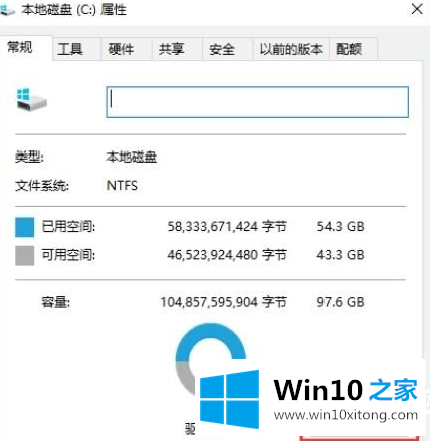
2.然后系统会自动帮你计算释放的空间,让你知道哪些可以删除。
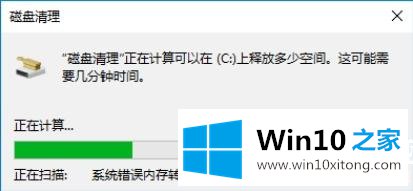
3.计算完成后,会出现一个分类,我们选择要清理的临时文件列,然后单击清理系统文件选项。
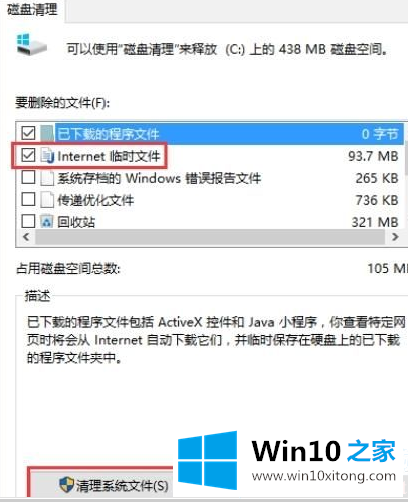
4.最后,我们只需要花几分钟等待清洁工作完成。
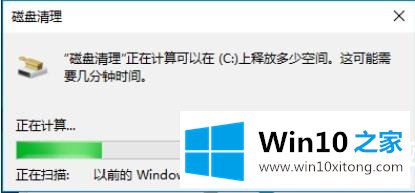
以上是win10如何通过磁盘清理删除tmp临时文件,如何通过磁盘清理删除tmp临时文件。想了解更多的电脑系统和软件使用,可以关注Win10 Home!
上面的内容就详细的给大家说了Win10如何通过磁盘清理删除tmp临时文件图解的完全操作方法,多多关注本站,谢谢大家。